Come aggiornare le applicazioni su Vizio TV?
La nostra aspettativa generale con le Smart TV è che dovremmo essere in grado di installare le nostre app preferite, aggiornarle ed eliminarle se non le vogliamo.
La maggior parte della smart TV ha in build app store da dove è possibile scaricare e installare l’app. Mentre alcune aziende forniscono un numero limitato di applicazioni integrate nella smart TV che non è possibile modificare a parte l’aggiornamento a una versione più recente.
VIZIO è una società americana che progetta e pubblica Smart TV. VIZIO ha permesso agli utenti di avere il controllo sulle app sulla loro TV, ma recentemente dopo 2016, hanno cambiato il loro approccio mentre lanciavano il loro sistema operativo SmartCast.
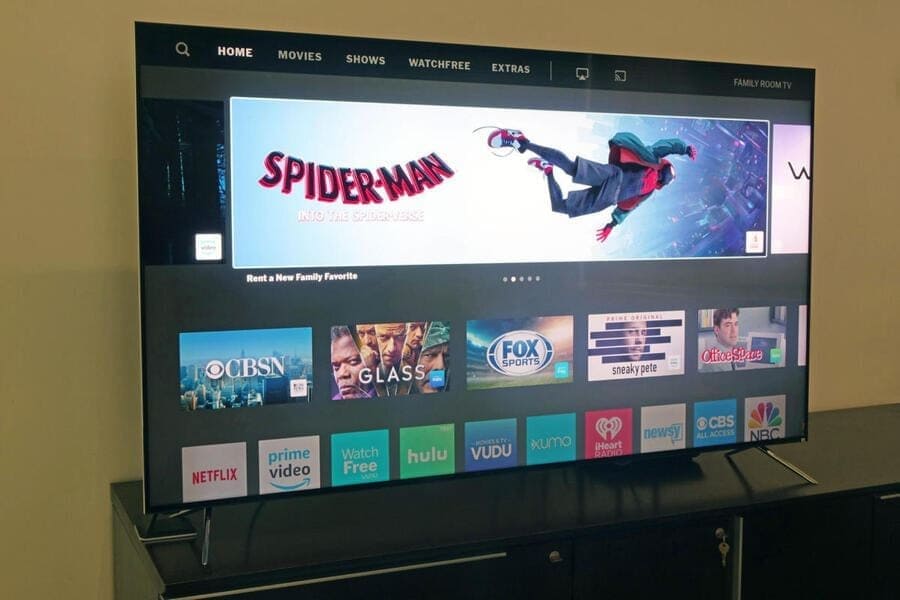
A seguito di tale modifica molti utenti non sono stati in grado di capire come aggiornare le app su Vizio tv. Quindi, in questo articolo, abbiamo coperto i passaggi che devi seguire per aggiornare le app su Vizio TVs. Ma prima di questo, è importante confermare se le app Vizio smart TV possono essere aggiornate o meno.
Posso aggiornare le app su Vizio Smart TV?
Sì, è possibile aggiornare le app su Vizio tv, tuttavia, il processo di aggiornamento varia sui suoi due diversi sistemi operativi. Ci sono due tipi di Vizio smart TV disponibili.
1. Vizio Smartcast TVs
2. VIA (Vizio Internet Apps) TV.
Se la tua smart TV utilizza il sistema operativo Smartcast, non sarai in grado di aggiornare o installare manualmente le app. Invece, quando si aggiorna il sistema operativo Smartcast alla sua ultima versione, le applicazioni installate sul televisore verrà aggiornato automaticamente. È un approccio semplice in cui non hai dato il controllo del livello dell’app individuale.
Su VIA TV, tuttavia, è possibile installare e aggiornare le app disponibili sull’App Store Vizio. Inoltre, è possibile eliminare le applicazioni quando non lo fai quello che loro.
Detto questo, passiamo ai passaggi per aggiornare le app su Vizio Smart TV.
Come aggiornare le app su Vizio TV?
Passi per Vizio Internet App Smart TV
#1. Innanzitutto, sul telecomando VIA Smart TV, premere il pulsante V per avviare Vizio App Store.

#2. Ora passare all’applicazione che si desidera aggiornare.
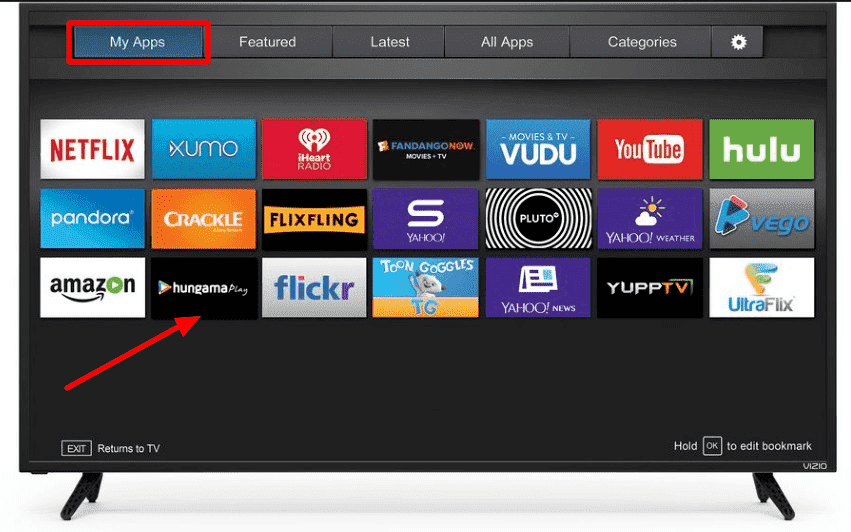
#3. Quindi, premere il pulsante giallo sul telecomando.
#4. Se si nota che il pulsante Aggiorna viene visualizzato sullo schermo, selezionare Aggiorna.
#5. Se non c’è alcun aggiornamento, potrebbe significare che l’applicazione è l’ultima versione.
#6. Se pensi che questo sia a causa di un errore, fai clic sul pulsante Elimina app. Riavviare il Vizio App Store e installare l’applicazione ancora una volta per avere l’ultima costruito
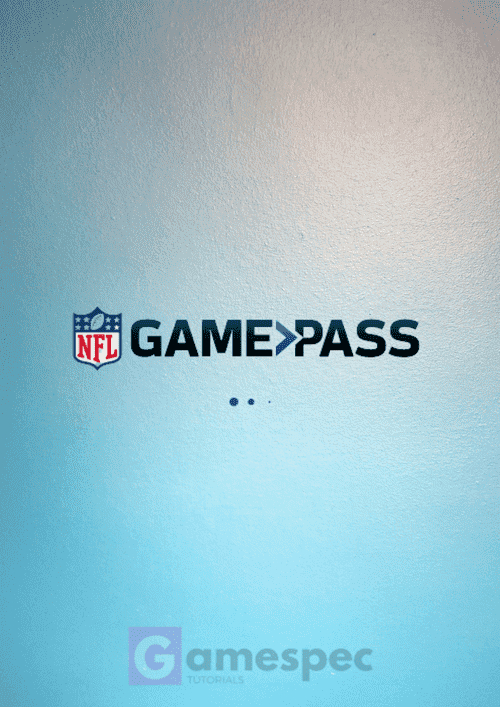
NFL (National Football League) è un American professional football league che si è espansa dal titolo American Professional Football…
Passi per Vizio Smartcast Piatto
Come ho detto prima, Smartcast Tv firmware deve essere aggiornato al fine di ottenere le vostre applicazioni aggiornato. Ogni volta che Smartcast TV è connesso a Internet, controllerà regolarmente gli aggiornamenti.
Per qualsiasi aggiornamento disponibile, il download inizia automaticamente. Poi, quando si spegne il televisore, il firmware sul vostro Vizio Smart TV verrà aggiornato. Al prossimo avvio, verrà visualizzata una notifica che indica “nuovo aggiornamento è stato installato” per confermare l’ultimo aggiornamento installato.
Se si desidera aggiornare il firmware manualmente, che può essere fatto con i seguenti passaggi:
#1. Premere il pulsante V sul telecomando Vizio Smart TV.
#2. Quindi scorrere verso il basso per selezionare il menu di sistema.
#3. Nel menu sistema, selezionare Controlla aggiornamenti.
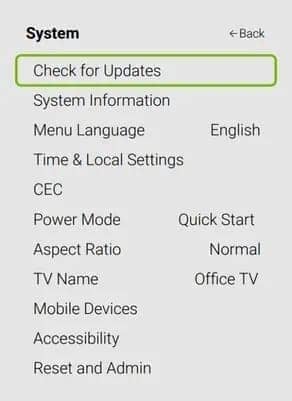
#4. La TV controllerà gli aggiornamenti disponibili. Se viene trovato un aggiornamento, scaricare l’aggiornamento sul televisore.
#5. Dopo aver scaricato l’aggiornamento, riavviare il televisore per installare gli aggiornamenti.
Continua a leggere…
Come Disabilitare i Programmi di Avvio in Windows PC
Come risolvere notifiche Gmail non funziona problema
5 Cose Su Conexant SmartAudio Si Deve Sapere
WhatsApp Non funziona Su Wifi – 9 Modi Per Risolvere
Condividere via:
Leave a Reply